Искористите Самсунг Галаки С3 И9300
Ако сте ажурирали свој Самсунг Галаки С3 И9300 на Андроид 4.3 КСКСУГНА5 Јелли Беан, можда сте приметили да сте изгубили роот приступ.
Генерално, ажурирање службеног фирмвера уклониће роот приступ са вашег уређаја. Након ажурирања, мораћете поново да пронађете начин за искорењивање уређаја.
У овом посту ћемо вам показати како можете искористити Самсунг Галаки С3 И9300 који ради под Андроид 4.3 КСКСУГНА5 Јелли Беан. Пратите.
Припремите свој уређај
- Овај водич би требало да користите само са Самсунг Галаки С3 И9300. Проверите модел уређаја тако што ћете отићи у Подешавања> О програму.
- Напуните батерију на око КСНУМКС-КСНУМКС процената.
- Креирајте ЕФС резервну копију за свој уређај.
- Направите резервне копије важних контаката, СМС порука и дневника позива.
Напомена: Методе потребне за флешовање прилагођених опоравка, ромова и за укорјењивање вашег телефона могу довести до опекотина вашег уређаја. Ротирање вашег уређаја такође ће поништити гаранцију и више неће испуњавати услове за бесплатне услуге уређаја од произвођача или добављача гаранције. Будите одговорни и имајте ово на уму пре него што одлучите да наставите на своју одговорност. У случају да се догоди незгода, ми или произвођачи уређаја никада не бисмо требали сносити одговорност.
Решавање проблема: Боотлооп
Постоји мала шанса да ћете, након што следите овај водич, заглавити у боотлооп-у, ако то учините, овако ћете изаћи из њега.
- Идите на ваш прилагођени опоравак. Да бисте то урадили, искључите телефон, а затим га поново укључите притиском на дугме за напајање, појачавање звука и почетну страницу.
- У прилагођеном опоравку идите унапред, а затим изаберите опцију Обриши кеш Девлик.
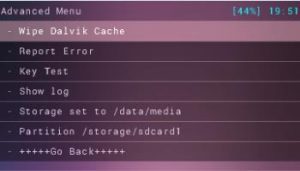
- Изаберите опцију Випе Цацхе

- Изаберите опцију Поново покрени систем одмах. Ово би вас требало извући из петље покретања.
Корен:
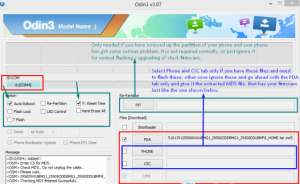
- Преузмите ЦФ-Роот-СГС3-в6.4.зип. Уверите се да је датотека коју преузимате за Галаки С3.
- Извуците преузету зип датотеку.
- Преузимање ОдинКСНУМКС вКСНУМКС.
- Искључите телефон, а затим га поново укључите притиском на дугме за напајање, утишавање звука и почетну тастер док се на екрану не појави текст. Када се текст појави, притисните појачан звук.
- Морате имати инсталиране УСБ управљачке програме на уређају. Ако то нисте учинили пре него што наставите.
- Отворите Один, а затим повежите уређај са рачунаром. Ваш Один порт би требао да пожути и да се појави број цом порта.
- Кликните картицу ПДА и одаберите датотеку Роот.зип коју сте преузели.
- Означите опцију Аутоматско поновно покретање система Один.
- Кликните на дугме Старт.
- Сачекајте да се процес заврши.
- Када се инсталација заврши, ваш уређај би се требао аутоматски поново покренути и видећете почетни екран и на вашем Одину добићете поруку „Пасс“. Када се то догоди, искључите уређај са рачунара.
Решавање проблема: Ако видите неуспех
Ако на Одину добијете поруку о неуспеху уместо поруке о пролазу, то значи да ваш уређај није укорењен, већ је инсталиран опоравак. Да бисте то поправили, идите на Рецовери. Извадите батерију, а затим је вратите након три или четири секунде. Притисните и држите дугмад за напајање, појачавање звука и почетну тастер док не пређете у режим опоравка. Остатак процеса инсталације треба аутоматски да се покрене одатле и ваш уређај ће бити укорењен.
Да ли сте укоренили свој уређај?
Подијелите своје искуство у доњем тексту.
JR
[ембедит] хттпс://ввв.иоутубе.цом/ватцх?в=рс_сг7УкпоЕ[/ембедит]







